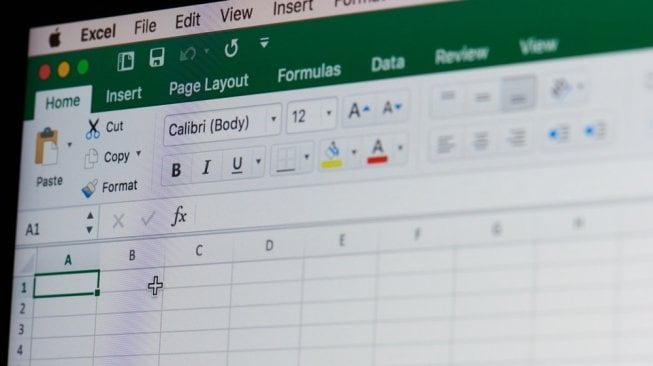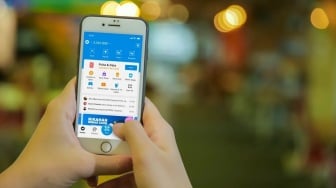Suara.com - Pengguna Microsoft Excel dapat menghapus baris atau rows kosong yang ada di spreadsheet Excel dengan mudah.
Ada beberapa cara mudah untuk menghapus satu baris atau bahkan beberapa baris. Berikut langkah-langkah untuk menghapus baris kosong di Microsoft Excel:
Cara menghapus baris kosong di Excel dengan Find & Select
Jika pengguna bekerja pada worksheet yang lebih besar di Excel, menghapus baris satu per satu, atau bahkan beberapa baris sekaligus, bisa jadi menyusahkan.
Untungnya, ada cara mudah untuk menghapus semua baris kosong sekaligus.
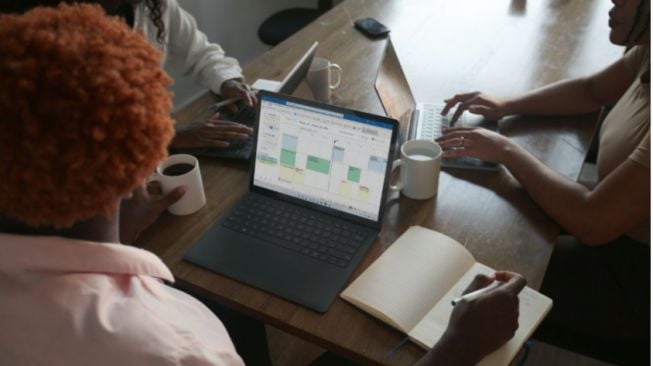
- Di worksheet yang ingin pengguna harus barisnya, buka tab Home dan pilih Find & Select dari bagian Editing.
- Di menu yang muncul, pilih Go to Special.
- Kotak dialog Go to Special muncul. Klik tombol radio di sebelah Blanks, lalu klik OK.
- Ini akan memilih semua baris kosong di spreadsheet.
- Dengan baris yang dipilih, pada tab Home, pilih Delete dari grup Cells.
- Dari menu Delete, pilih Delete Sheet Rows.
- Alternatifnya, setelah baris kosong dipilih, pengguna dapat menggunakan pintasan keyboard Ctrl + -. Ini akan membuka kotak dialog Delete, di mana pengguna harus memilih tombol radio di sebelah Entire row dan klik OK.
Itulah cara sederhana untuk menghapus baris kosong di Microsoft Excel.